(四)基础标定
- 连接镜头并播放,打开设置,选择“录制设置”,开启黑白视频模式;
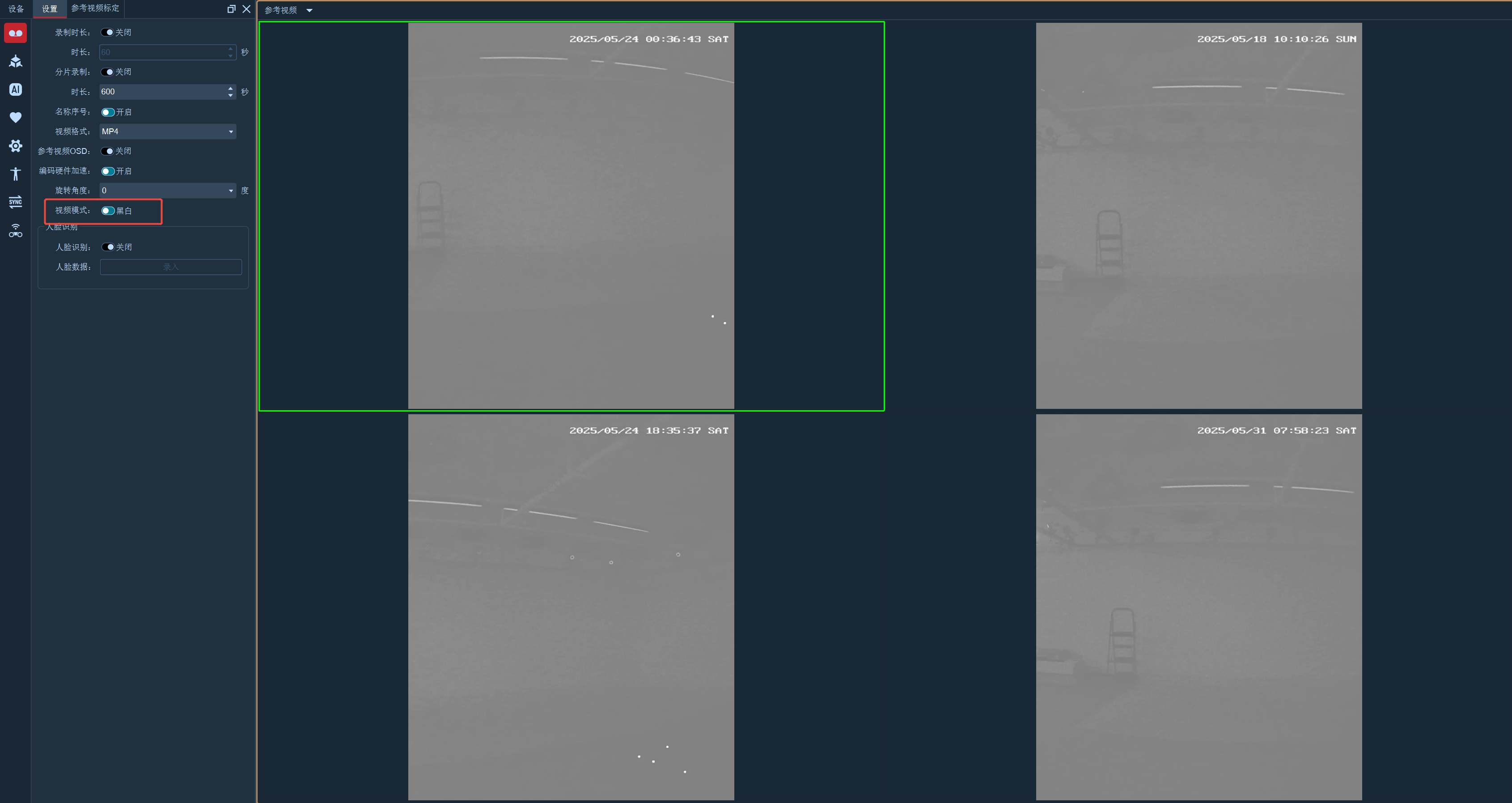
- 将L标定杆放入场地,切换2D视图,打开设备面板调节每个相机亮度、阈值使相机能稳定捕捉到L杆四个点;
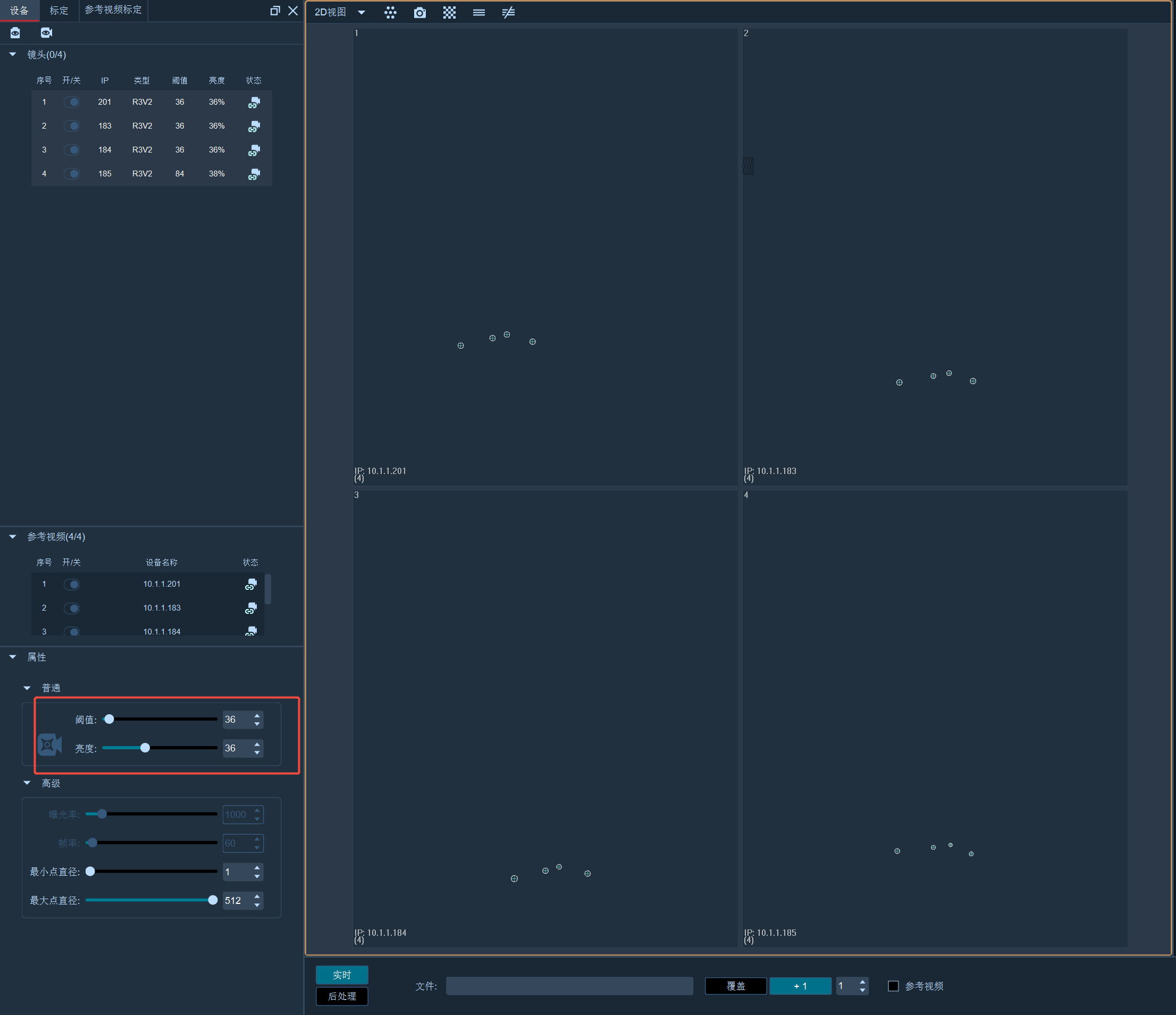
- 点击软件界面上方的“标定”按钮打开标定浮窗面板,在面板中设置好标定参数后,选择“基础标定”;
- 接下来进行L 标定,在场地中央放置选择的L型杆类型,确认坐标朝向(Z轴朝上时,L杆的长边方向为X轴正方向,短边方向为Y轴正方向;Y轴朝上时,L杆的长边方向为Z轴正方向,短边方向为X轴正方向)。确认 2D 视图下各个镜头左下角括号内数字稳定为 4 后,点击标定面板底部的”L标定“按钮,若通过标定,窗口下方将显示出“T 标定”的标定按钮,若 L型标定未通过则会弹窗提示标定失败,不会出现“T 标定”按钮。
L标定结果,分三种情况:
- 全部通过:所有镜头都标定通过,标定结果图标显示绿色
- 只有在全部通过或部分通过的情况下,可以继续进行T标定,否则需要继续进行L标定,直到L标定通过。
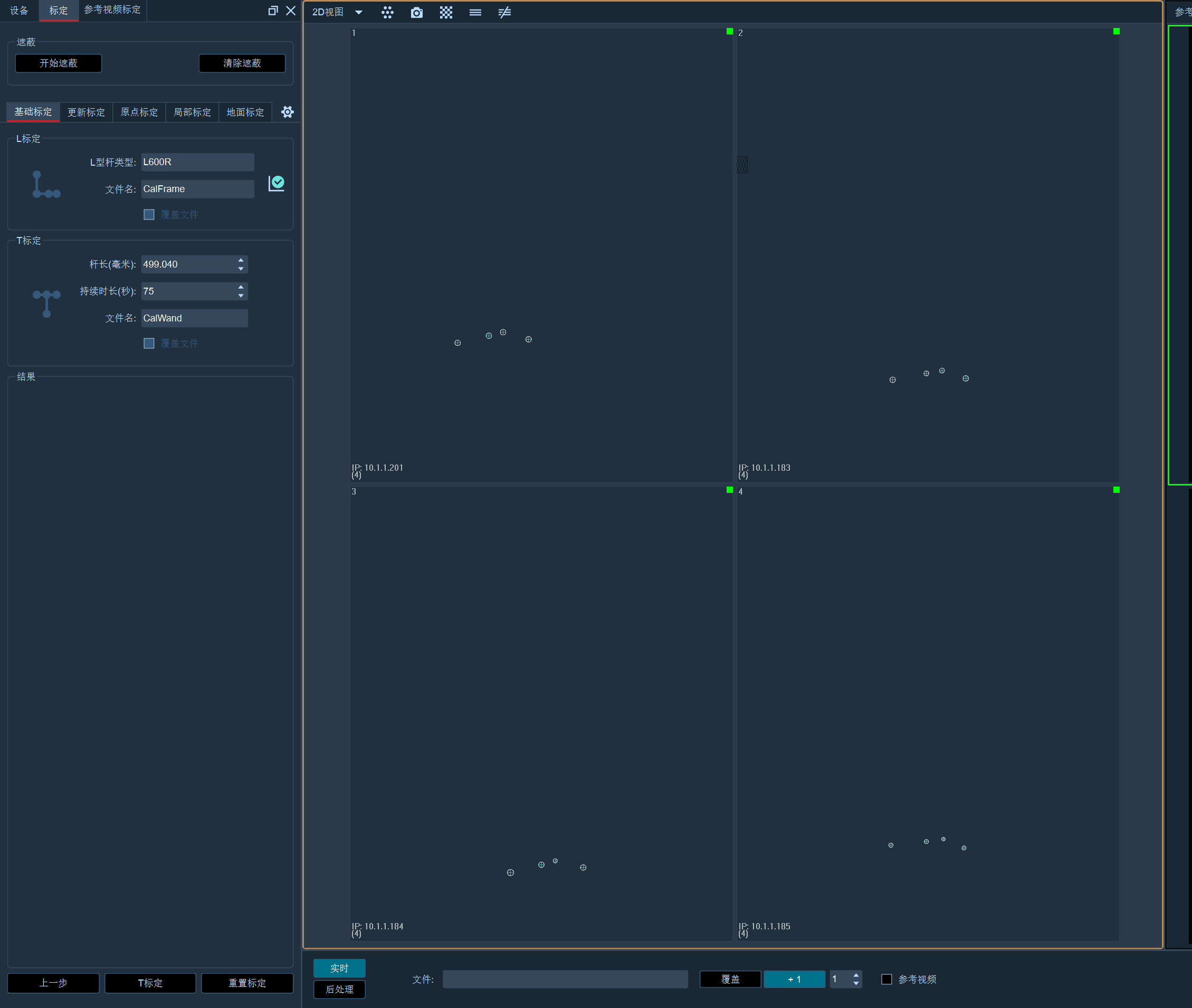
- 进行 T 标定,在基础标定T标定窗口中,“杆长”表示所用 T 型杆两端反光标记点的距离,输入 T 型杆上标签所标注的数字即可,“持续时间”为标定时间,一般为 60-120s,设置完毕后点击“下一步按钮,挥杆人员手持 T 型标定杆,在捕捉区域内反复挥动,镜头采集到有效数据则相应的区域会变成灰色,保证每个镜头有效数据量足够即每个镜头随着采集数据量的增加,颜色由浅变深;
.png)
- T标定中显示出进度条,进度条随着挥杆的时间逐渐向前移动,当进度条进行到50%时,T标定背景色会由橙黄色变为绿色,挥动T型杆,尽可能覆盖到镜头可见的每个角落,所有镜头的2D视图中都至多看到T型杆的三个marker(即所有镜头的2D视图中左下角的数字均小于等于3,尽量使尽可能多的镜头数字等于3),标定过程中,2D界面中显示标定杆扫过的区域,可实时显示可用的数据量及杂质情况,当对话框显示达到预定帧数时,也就是进度条100%时浮窗下方出现计算按钮,点击计算,软件进入计算过程,计算结束后,软件会反馈出标定结果(评价为较差\普通\良好\完美),T标定右侧也会根据标定结果显示出不同的图标;(若标定结果显示”较差“建议重新标定, 其他则可正常保存使用),点击“保存标定文件”输入文件点击完成;
- 将视频模式切换回彩色,再将切换到3D视图,模特站立到AI相机可视区域,3D视图上即可显示出Markerless人体的22个Marker点,此时您可以创建Markerless人体开始使用软件。
.png)